この記事で解決できる悩み
- 初心者がデザインに拘るべき理由
- 押さえておきたいデザインのポイント
- おしゃれで見やすいデザインにする10のコツ

ブログ運営3年目のけいが解説していきますね。
上記の悩みを解決できる記事を書きました。
僕も初めて記事にデザインを入れてみたときは、「何を・どうデザインしたらいいんだろう…」と悩んでいたので、みなさんの気持ちはよく分かります。
でも、今回ご紹介する方法を試してみたところ、ブログ経験のなかった当時の僕でもデザインの整えた記事を仕上げることができました。
この記事で紹介をする「10のデザインのコツ」を参考にすれば、誰にでもおしゃれで見やすい記事を作成することができますよ。
記事前半では「押さえておきたいデザインのポイント」、後半では「10のデザインのコツ」を紹介するのでブログ運営に興味がある人はぜひチェックしてみてください。
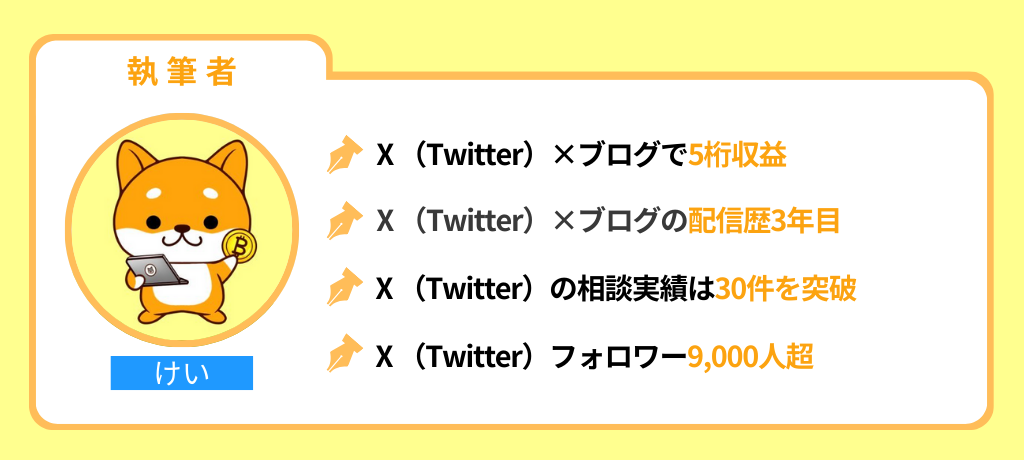
【本編に入る前に】
自作でサムネイルや図解を作成するなら、かんなさんの「Canvaテンプレート All in One パック」がおすすめです。
こちらのコンテンツは、これまでにデザイン経験がない人や外注コストを抑えたい人に向けて作られています。
使い勝手も良いので、ブログ運営に拘りを持ちたい人はぜひこの機会に検討してみてください。
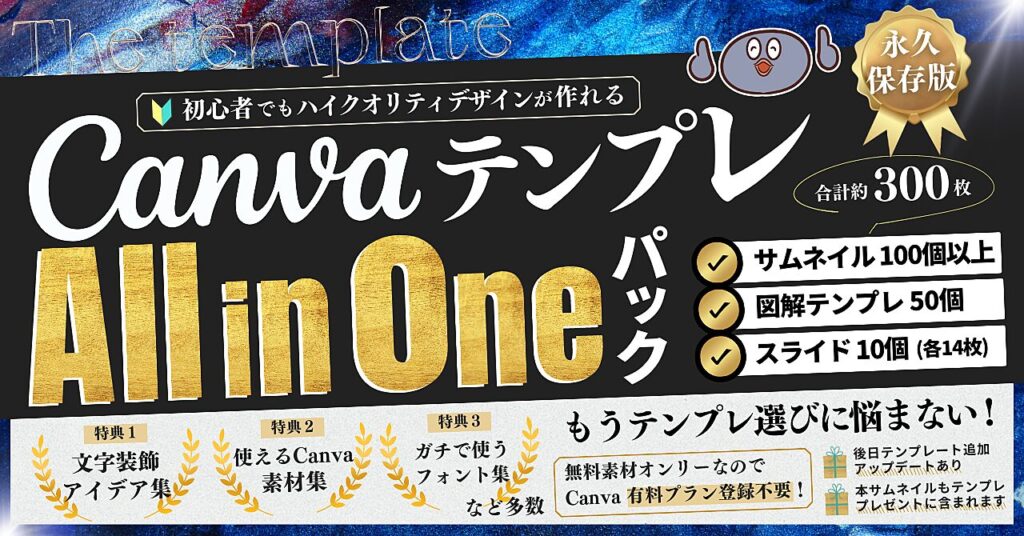
それでは本編で、ブログ記事のデザインをおしゃれに見やすくする10のコツを解説していきます。
そもそもに初心者がデザインに拘るべき理由
ブログ初心者はとにかくデザインに拘りを持って記事作成をしていくのがおすすめです。
その理由は、デザインがまとまっていると読者から読んでもらえる可能性が高まるからです。
というのも、ライティング力を鍛えるとなると年単位で時間を必要としますが、デザインであれば4・5記事書いて自分の型さえできてしまえばそこまで時間を必要としません。
▲ 下積み期間でライティングを鍛える
〈1日2時間勉強して約700時間〉
◯ デザインに当てはめながら記事を書く
〈1記事10時間 × 5記事=約50時間〉
※あくまで初心者視点で優先度を比較した場合です。
こうしたことからも、最初こそデザインに拘りを持ちながら記事を形作っていくことをおすすめします。

デザインを入れるのに押さえておきたいポイント
続いて、デザインを入れるのに押さえておきたいポイントを見ていきましょう。
ポイントは以下の2つになりますよ。
押さえておきたいポイント
- お手本ブロガーのデザインを参考にする
- 自分なりの装飾ルールを決める
それぞれを順番に説明していきますね。
お手本ブロガーのデザインを参考にする
記事デザインを入れていくのに最初はお手本ブロガーのデザインを参考にしていきましょう。
ここでは「デザインの完全コピーをしてその人になりきる」くらいの感じでOKです。
特に運用初期は、どこをどのようにしてデザインを入れていいのかも分からないはずです。
そのため、最初はお手本ブロガーのデザインを参考にしつつ少しずつ自分らしさを加えていきましょう。

自分なりの装飾ルールを決める
記事デザインを入れるのに、自分なりの装飾ルールを決めておきましょう。
なぜなら、デザインの種類がとにかく多いため統一感がなくなってしまう可能性があるからです。
そのため、自分らしさを表現できるデザインだけを事前にピックアップしておくのをおすすめします。
参考例①
テキスト
- こちらはダミーのテキスト①です
- こちらはダミーのテキスト②です
- こちらはダミーのテキスト③です
参考例②
テキスト テキスト テキスト
参考例③

こちらはダミーのテキスト④です
こちらはダミーのテキスト⑤です
※これらのデザインを「記事作成パーツ確認用ダミーページ」を参考にして選んでおきましょう。
これらの選別をやっておくことでその後の修正のひと手間を減らせますよ。
おしゃれで見やすいデザインにする10のコツ
それでは本題となる、おしゃれで見やすいデザインにする10のコツを紹介します。
どれもブログ記事を整える上で大切なポイントとなるので押さえていきましょう。
※なお、WordPressテーマについては当ブログが愛用する「AFFINGER6」をもとに解説していきます。
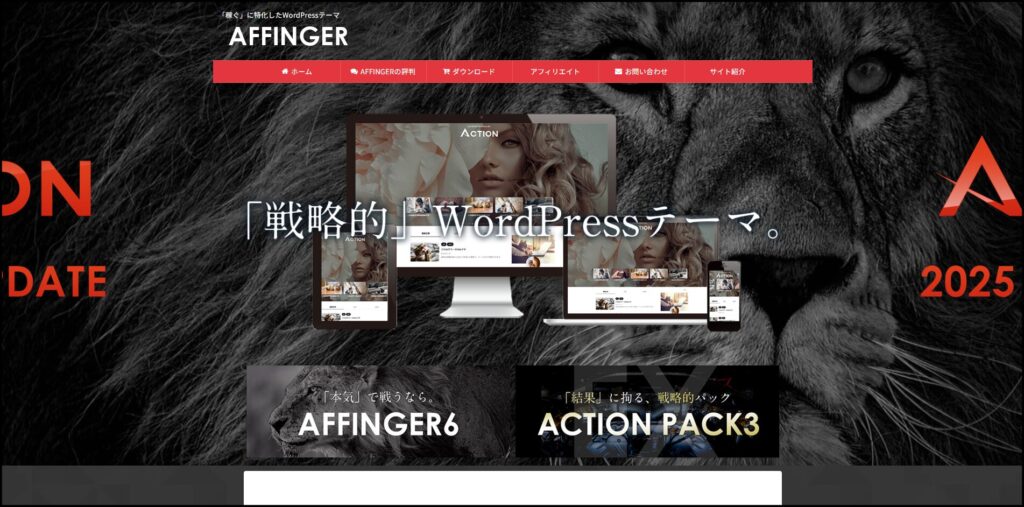
10のデザインのコツ
- 1.図解を入れる
- 2.フリー素材を使う
- 3.枠を使う
- 4.表を入れる
- 5.吹き出しを使う
- 6.マーカー・太字・赤字を使う
- 7.装飾アイコンを入れる
- 8.装飾ボタンを入れる
- 9.ブログカードを使う
- 10.箇条書きを使う
以下でそれぞれを具体的に説明していきますね。
1.図解を入れる
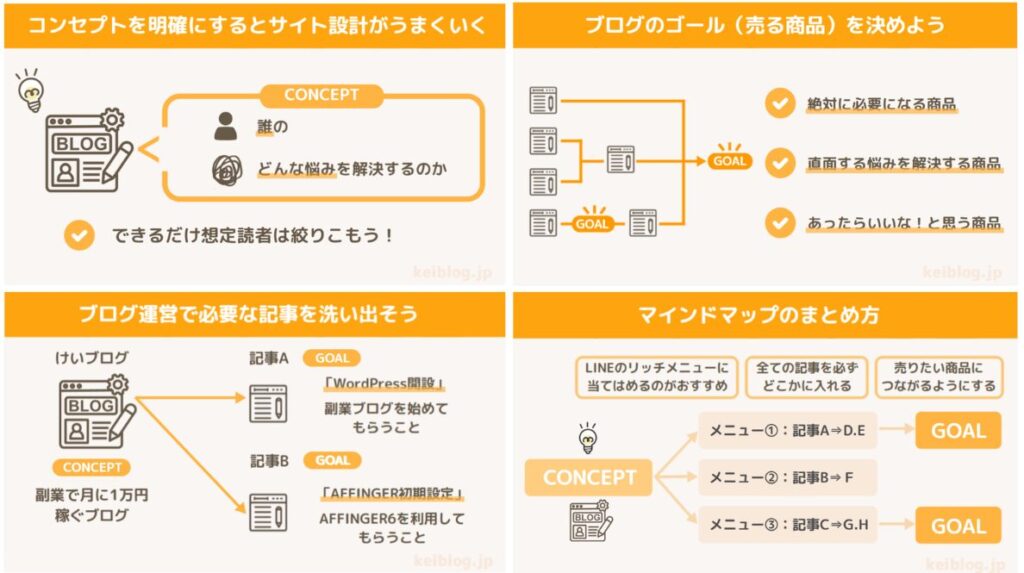
文章だけで伝えきれない場合は図解を入れるのがおすすめです。
図解を使うことで読み疲れを防げるため、読者にとって優しい記事になるからです。
また、記事の内容によってはどうしても装飾がうまくハマらない時もあるんですよね。
そんな時こそ図解を使うと記事全体がまとまりやすくなりますよ。
おすすめの図解作成ツール3つ
おしゃれなテンプレートあり〈デザイン経験不要〉
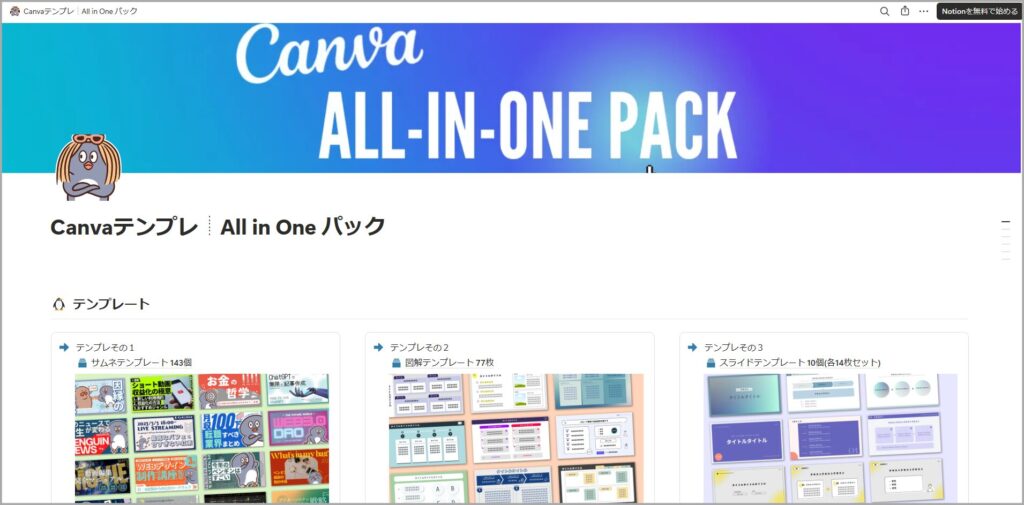
標準テンプレートあり〈デザイン経験が少し必要〉
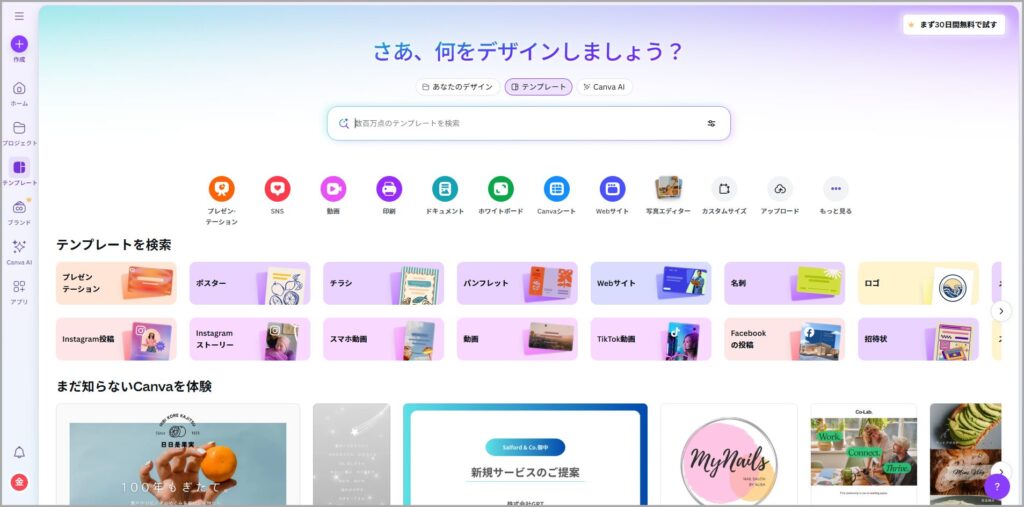
画像編集用(主に枠・矢印)〈デザイン経験不要〉

2.フリー素材を使う
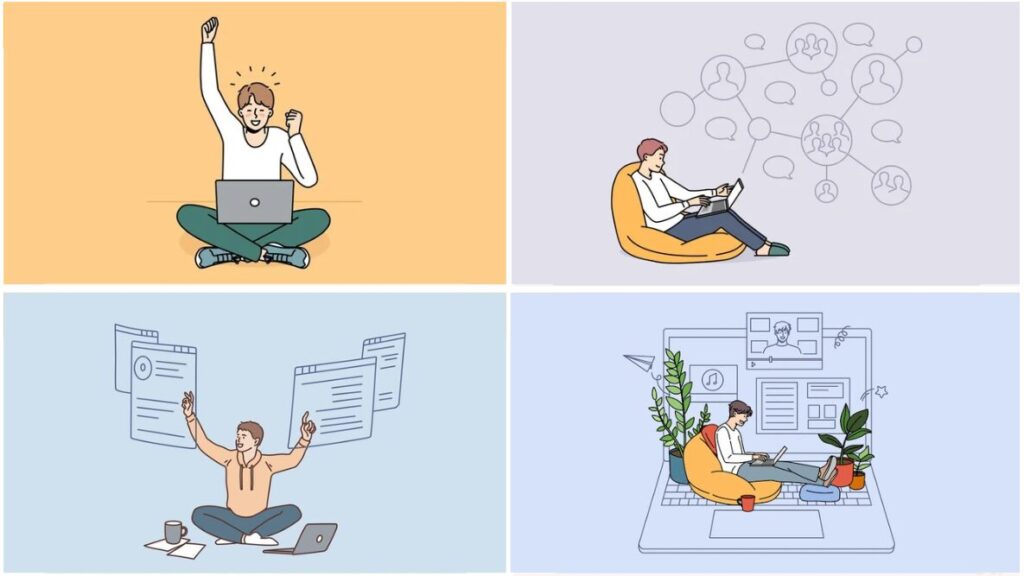
フリー素材を入れることで記事の持つイメージを伝えやすくなります。
カジュアルなのか、シックに見せたいのか、あなたのイメージに合わせて入れてみてください。
サムネイルとして使うのもOKですし、見出し2の下に入れて章の変わり目を伝えるのもOKです。
なお、フリー素材1つでイメージが大きく変わるので、ここでの選定は拘っていきましょう。
おすすめのフリー素材サイト2つ
イラスト・画像・背景のフリー素材あり
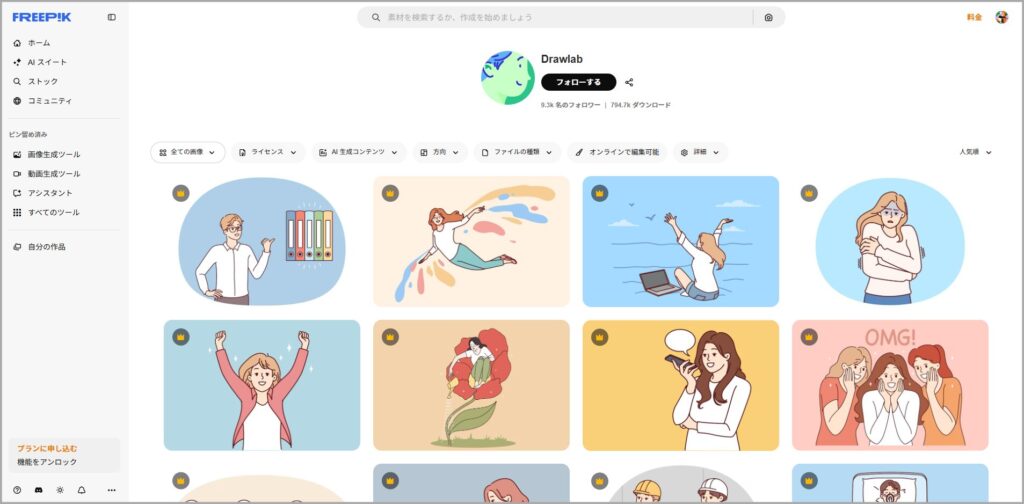
イラストのフリー素材のみ
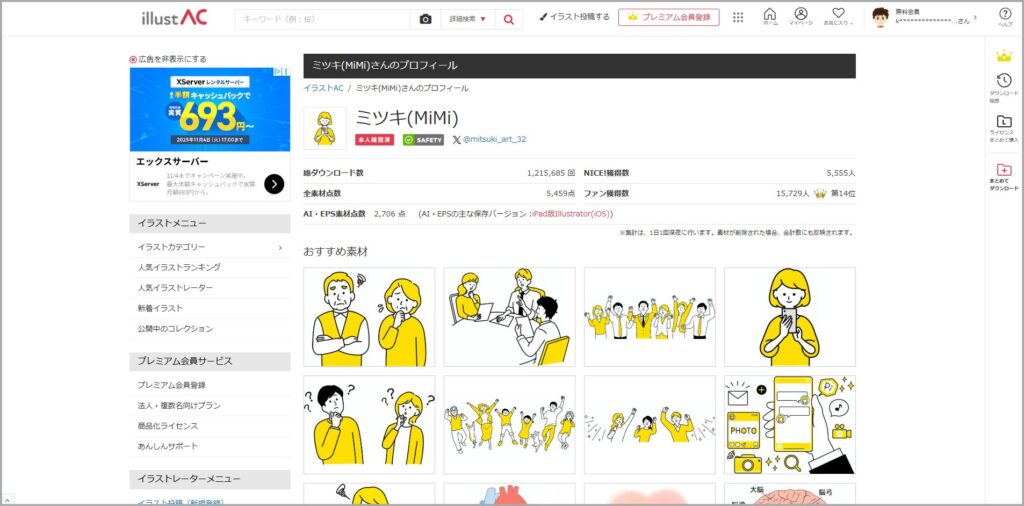
3.BOX(枠)を使う
BOX(枠)を使うとブログ記事が読みやすく、かつ分かりやすくなります。
ポイントをまとめたり、「見出し3に入れる説明文」や「告知・宣伝文」として使いやすいんですよね。
テキスト
- こちらはダミーのテキスト①です
- こちらはダミーのテキスト②です
- こちらはダミーのテキスト③です
また、「はてな?」や「注意点」の表記付きのBOXもあり、読者にとって直感的に伝わりやすいのもポイント◎。
はてな
テキスト テキスト テキスト
注意ポイント
テキスト テキスト テキスト
さらには、画像・表・箇条書きなどと合わせて使用できるのでいろんな組み合わせもしてみてください。
4.表を入れる
表を入れると情報がまとまるので積極的に使っていきましょう。
主な使い方としては、比較やスペックを説明をする際に役立ちますよ。
| ○○の比較 | ○○ | ○○ |
| 評価 | ||
| 機能① | テキスト ◎ | テキスト 〇 |
| 機能② | テキスト 〇 | テキスト 〇 |
| 機能③ | テキスト 〇 | テキスト △ |
| 値段 | ○○円 | ○○円 |
また、横スクロールを使えばデザインが崩れることなく、おしゃれで見やすく表示もできるんですよね。
| ○○と○○の比較 | ○○ | ○○ |
| 評価 | ||
| 機能① | こちらはダミーのテキスト①です ◎ | こちらはダミーのテキスト④です 〇 |
| 機能② | こちらはダミーのテキスト②です 〇 | こちらはダミーのテキスト⑤です 〇 |
| 機能③ | こちらはダミーのテキスト③です 〇 | こちらはダミーのテキスト⑥です △ |
| 値段 | ○○円 | ○○円 |
このように、情報がまとまり、記事自体の専門性を高める効果もあるので表を入れるのもおすすめです。
5.吹き出しを使う


ブログ記事の要点を整理するのに吹き出しが便利です。
内容を補足するようなポイントを吹き出しでまとめて、テンポ良く読めるようにしていきましょう。
その他にも、文章の合間のちょっとした息抜きに使うのもOKです。
ただし、使い勝手が良いので吹き出しだらけにならないようにバランスを見て使ってみてください。
6.装飾アイコンを入れる
ブログ記事を見やすくするために装飾アイコンを入れるのもおすすめです。
特に便利なのが、「チェックアイコン」「メモアイコン」「初心者アイコン」の3つです。
チェックアイコンは重点部分に、メモアイコンは補足や記事の誘導などに、初心者アイコンは目線合わせなどとして使いやすいです。
テキスト テキスト テキスト
テキスト テキスト テキスト
テキスト テキスト テキスト
シンプルなデザインなのにも関わらず存在感もあるのでとっても使いやすい装飾になりますよ。
7.装飾ボタンを入れる
読者誘導するには装飾ボタンを入れていきましょう。
色の使い分け的には、緑が商品紹介、青がお問い合わせなどに適しています。
また、ボタンに短いメッセージを添えておくと、よりカジュアルで自然な形になります◎。
なお、設置場所については「記事の冒頭」、「記事の終わり」を基本として、必要に応じて1〜2つ入れていくのがベストです。
8.ブログカードを使う
ブログカードを使うのも記事を見やすく、おしゃれにするポイントです。
リンクだけの場合と違って関連記事のイメージを伝えやすいんですよね。
-

【初心者向け】ブログ記事のデザインをおしゃれに見やすくする10のコツを解説!
続きを見る
また、帯を使ってメッセージを添えられるので場面に合わせて強調することもできますよ。
続きを見る
【初心者向け】ブログ記事のデザインをおしゃれに見やすくする10のコツを解説!
このように、デザイン性が高いため、ブログカードを積極的に使っていきましょう。
9.マーカー・太字・赤字を使う
こちらはダミーのテキスト①です
こちらはダミーのテキスト②です
こちらはダミーのテキスト③です
読者思いの記事デザインを入れるためのマーカー・太字・赤字を使うのもおすすめです。
というのも、読者は読まずに理解したい人が多いからです。
そのため特に強調したい部分にはこれらのデザインで視覚的に分かりやすくしていきましょう。
ここでのポイントは、色別にコツや注意点を事前に決めておくと記事にまとまりがでます。
10.箇条書きを使う
箇条書きを使うと、要点を整理できて見やすいブログ記事になります。
おすすめは、箇条書きをBOX(枠)と組み合わせて表記する方法です。
- こちらはダミーのテキスト①です
- こちらはダミーのテキスト②です
- こちらはダミーのテキスト③です
その他にも、チェックマークや数字を使った表現もおしゃれで見やすいので、積極的に使っていきましょう。
チェックボックス
- テキスト テキスト テキスト
- テキスト テキスト テキスト
- テキスト テキスト テキスト
ナンバーボックス
- テキスト テキスト テキスト
- テキスト テキスト テキスト
- テキスト テキスト テキスト
使う目安としては、5000字程度の記事で5〜8個くらいで少し多めに使ってもOKです。

まとめ(デザインに拘りを持って専門性を上げよう!)
本記事では、ブログ記事をおしゃれに見やすくするデザインのコツを解説してきました。
最後に、10のデザインのコツの要点をまとめて終わりたいと思います。
10のデザインのコツ
- 1.図解を入れる
- 2.フリー素材を使う
- 3.枠を使う
- 4.表を入れる
- 5.吹き出しを使う
- 6.マーカー・太字・赤字を使う
- 7.装飾アイコンを入れる
- 8.装飾ボタンを入れる
- 9.ブログカードを使う
- 10.箇条書きを使う
ご紹介した「10のデザインのコツ」を参考にすれば、誰でも整ったブログ記事を仕上げることができます。
ぜひ本記事を参考にしながら、この機会にブログ記事にデザインを入れてみてくださいね。
【最後に】
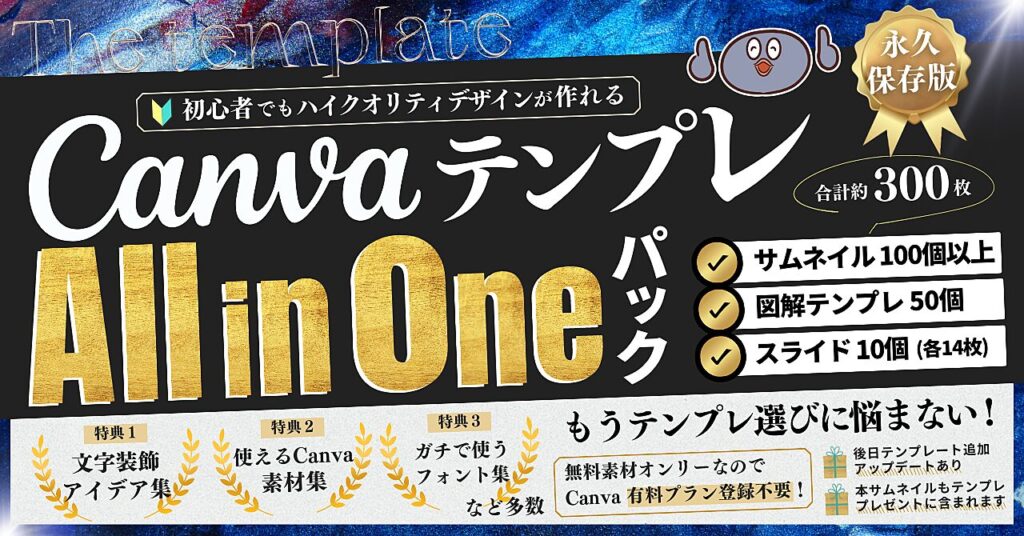
自作でサムネイルや図解を作成するなら、かんなさんの「Canvaテンプレート All in One パック」がおすすめです。
こちらのコンテンツは、これまでにデザイン経験がない人や外注コストを抑えたい人に向けて作られています。
使い勝手も良いので、ブログ運営に拘りを持ちたい人はぜひこの機会に検討してみてください。

